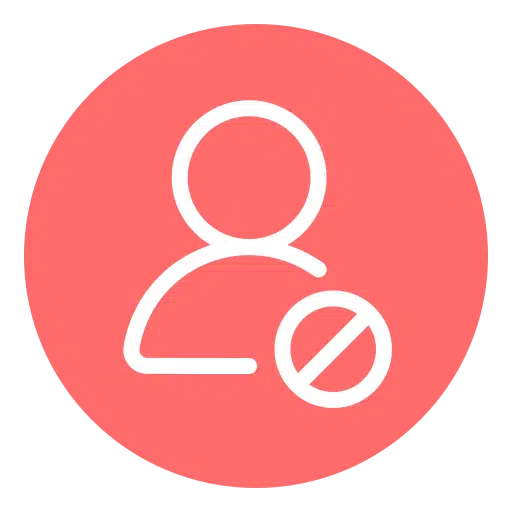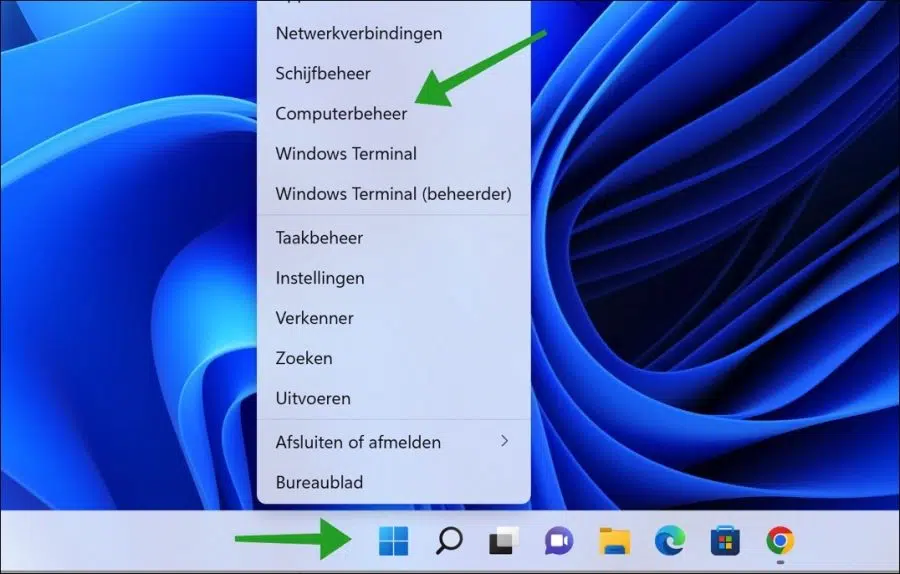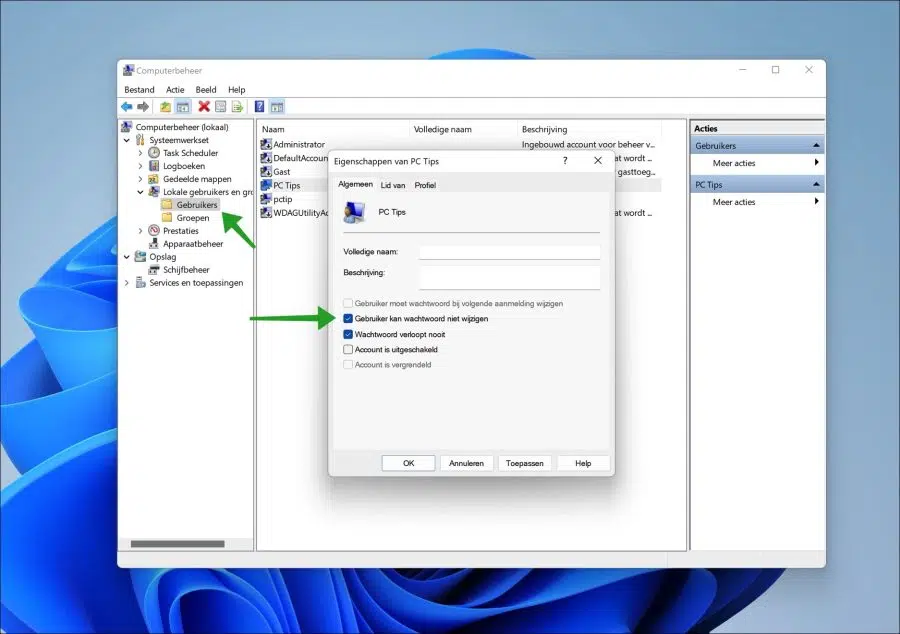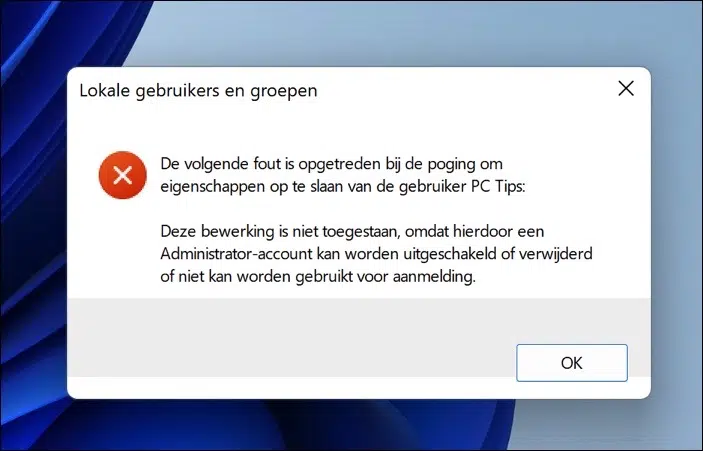Wenn Sie ein Standardbenutzerkonto auf Ihrem verhindern möchten Windows 11 ob Windows 10 PC das Passwort ändern kann, dann ist dies möglich.
Es besteht die Möglichkeit, einen Benutzer daran zu hindern, das Passwort zu ändern. Dies ist jedoch nur für Standardbenutzerkonten möglich. Eine Verhinderung ist daher nicht möglich „Administrator“-Konto kann das Passwort ändern.
Es gibt eine Reihe von Gründen, Passwortänderungen zu blockieren. Dies ist beispielsweise dann wünschenswert, wenn Sie den Computer an ein Familienmitglied verleihen.
Das Anlegen eines Standardbenutzerkontos verhindert, dass dieser Benutzer Anpassungen über die Einstellungen im Betriebssystem vornehmen kann. Es verhindert auch das Benutzer-Apps installieren kann. Durch die anschließende Anwendung dieser Richtlinie können Sie verhindern, dass dieser Standardbenutzer die verwendet Passwort kann geändert werden.
Verhindern Sie, dass Benutzer das Passwort ändern
Stellen Sie sicher, dass Sie mit einem „Administrator“-Konto angemeldet sind.
Um die Passwortänderung zu deaktivieren, müssen Sie die Computerverwaltung verwenden. Klicken Sie mit der rechten Maustaste auf die Schaltfläche „Start“. Klicken Sie im Menü auf „Computerverwaltung“.
Klicken Sie dann im Menü links auf „Lokale Benutzer und Gruppen“ und dann auf „Benutzer“. Doppelklicken Sie auf das Benutzerkonto, dessen Kennwort Sie nicht ändern möchten.
Aktivieren Sie im Reiter „Allgemein“ die Option „Benutzer kann Passwort nicht ändern“. Stellen Sie sicher, dass Sie ein Standardbenutzerkonto ausgewählt haben.
Wenn Sie versehentlich ein Administratorkonto ausgewählt haben, wird die folgende Fehlermeldung angezeigt.
„Beim Versuch, die Eigenschaften des Benutzers zu speichern, ist der folgende Fehler aufgetreten … Dieser Vorgang ist nicht zulässig, da er möglicherweise die Verwendung eines Administratorkontos für die Anmeldung deaktiviert, löscht oder verhindert.“
Stellen Sie daher sicher, dass Sie ein Standardbenutzerkonto einrichten. Lesen Sie hier, wie es geht Konto Typ.
Ich hoffe, das hat Ihnen geholfen. Vielen Dank fürs Lesen!